Modo mantenimiento en wordpress para tu blog
Posted on 25 abril, 2016
Hola de nuevo, ya estamos otra vez de vuelta y en esta ocasión venimos a explicarte un pequeño consejo para evitar instalar el típico plugin de coming son y activar el modo mantenimiento en wordpress para tu blog. Pero primero quiero que sepas el motivo por el cuál deberías tener tu página de mantenimiento conforme te voy a explicar a continuación y no mediante la instalación del típico plugin de wordpress.
¿Por qué evitar instalar plugins en mi blog?
Es evidente que la instalación de uno o más plugins para tu sitio web requieren de la implementación de nuevos archivos cargados en tú servidor y vinculados a tu blog. Estos archivos se ejecutan haciendo llamadas a la base de datos, y si ya de por sí wordpress funciona fundamentalmente con este tipo de llamadas a los archivos mediante el código includes.php, el incluir nuevas llamadas supone la ralentización de tu sitio web. En SeoUp! somos partidarios de evitar pluggings innecesarios y conseguir lo que queremos con código propio.
“Evita plugins y haz lo mismo código propio…”
Otro de los factores por los que no solemos instalar demasiados plugings en nuestra web no es otra que los posibilidad de que existan incompatibilidades entre los plugigns que tengamos instalados o con la propia versión de wordpress. Quizá se te ocurra instalar un pluging hoy y te funcione a las mil maravillas, y en un futuro ese pluging se cargue tu blog a la hora de realizar cualquier actualización. Por lo tanto, si puedes evitar los plugings, mejor que mejor. Ahora es cuando te preguntas…
¿Cómo activar el modo mantenimiento en wordpress para tu blog sin plugins?
La verdad es que no tiene ningún misterio y en tan sólo 10 minutos puedes tener una Landing Cooming soon estupenda.
- Si tienes conocimientos básicos de HTML, créate la página de mantenimiento tú mismo con el editor de notas de Windows, o en su defecto puedes utilizar notepad++ que al caso es lo mismo pero con colorines, o si tienes el programa de Adobe Dreamweaver y sabes cómo usarlo, estupendo, cualquiera de estos 3 complementos te van a ayudar a hacerlo sin mucha complicación.
- Si no tienes conocimiento de HTML, puedes utilizar cualquier editor online para crear páginas en html sin conocimientos como por ejemplo esta.
Una vez que ya tienes lista tú Landing en el escritorio de tú pc, puedes nombrarla como más te guste pero será imprescindible que la extensión del archivo sea .html (En nuestro caso la solemos llamar mantenimiento.html).
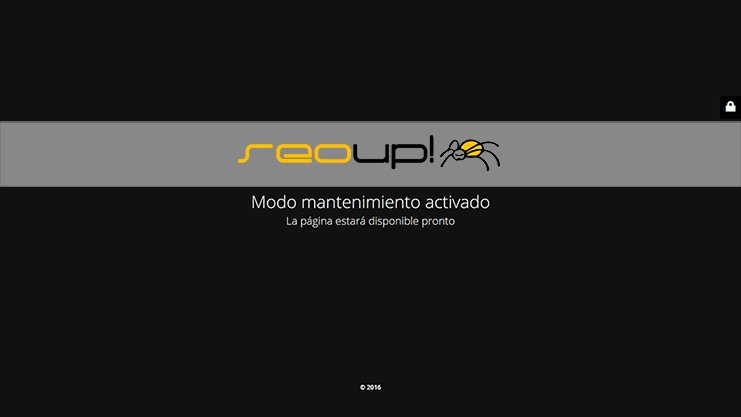
Vista de nuestra página de mantenimiento.
A continuación deberás subir el archivo al servidor por ftp y ubicarlo en la raíz de donde tengas instalado tú wordpress.
Una vez subido el archivo, tan sólo te quedará renombrar el archivo index.php y el index.html que encontrarás en la misma raíz donde colocaste tu página de mantenimiento.html renombrando a su vez este último con el nombre index.html.
Si has seguido todos los pasos como te hemos indicado “Voilá”… si escribes en el navegador la dirección de tú sitio web, en vez de mostrarse la home, se mostrará la página de mantenimiento en html que tú mismo has creado y sin necesidad de instalar ningún pluggin adicional a tu sitio web.
Hasta aquí este pequeño consejo que contribuye a mejorar los tiempos de carga de tu sitio web hecho con wordpress.
Si conoces tú algún otro consejo que puedas y te apetezca aportar en el hilo de este post, siempre será bienvenido, ya que de este modo serás partícipe de una colaboración que otros usuarios de nuestro blog te agradecerán. Para ello te insto a que dejes tus comentarios.
Hasta entonces, saludos. 😉
¿Te ha gustado este artículo? Déjanos tu valoración:
No hay comentarios para "Modo mantenimiento en wordpress para tu blog"
Posts Relacionados:
-
¿Indexar categorías y etiquetas me perjudica?
¿Verdad que te ha surgido en alguna ocasión la duda de indexar o no las […]
-
Cómo bajar el peso de las imágenes con wordpress
Hola a tod@s ya estamos de nuevo por aquí dándole a las teclas para tenerte […]
-
Cómo mejorar el SEO con wordpress. TIPS sin precedentes
¿Tienes una web creada con wordpress y no sabes cómo mejorar el posicionamiento de la […]





¿Quiéres dejar tu comentario?